OpenRGB 0.6 llega con soporte para complementos, correcciones de errores y mas
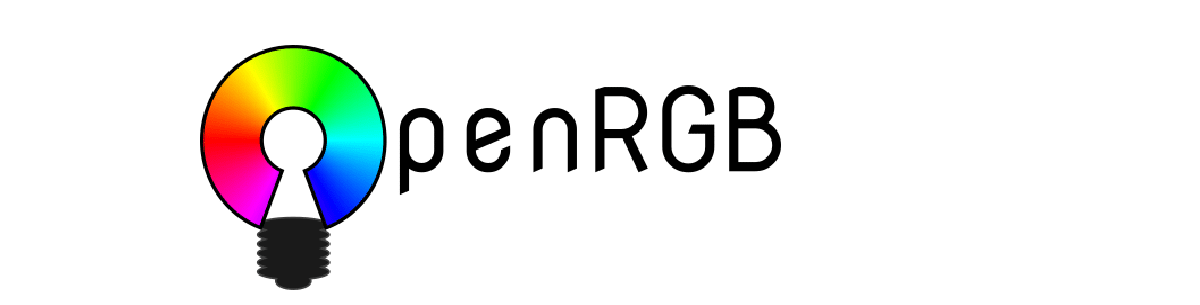
Hace pocos dias se dio a conocer el lanzamiento de la nueva versión de OpenRGB 0.6 en la cual se destaca la adición de complementos que mejoran la experiencia de usuario, asi como tambien la adición de soporte para más dispositivos y plataformas, además de que tambien en esta nueva versión se han realizado algunas correcciones.
Para quienes desconocen de OpenRGB, deben saber que es un software de control de dispositivos de iluminación RGB y es una implementación ofrecida es bastante sólida que admite varias generaciones de controladores Aura en las plataformas Intel y AMD, lo que elimina la necesidad de instalar aplicaciones propietarias oficiales que están vinculadas a un fabricante específico.
OpenRGB es compatible con controladores compatibles con Aura utilizados en varios fabricantes de módulos de memoria RGB, incluidos G.Skill Trident Z RGB y otros.
El proyecto ofrece una biblioteca de funciones con una API universal para controlar la retroiluminación de las aplicaciones, una utilidad de consola y una interfaz gráfica en Qt. Admite la elección de modos de cambio de color (onda de color, etc.), control de las zonas de retroiluminación, aplicación de efectos avanzados, definición del diseño de los LED y sincronización de la retroiluminación con las acciones realizadas (música de color, etc.).
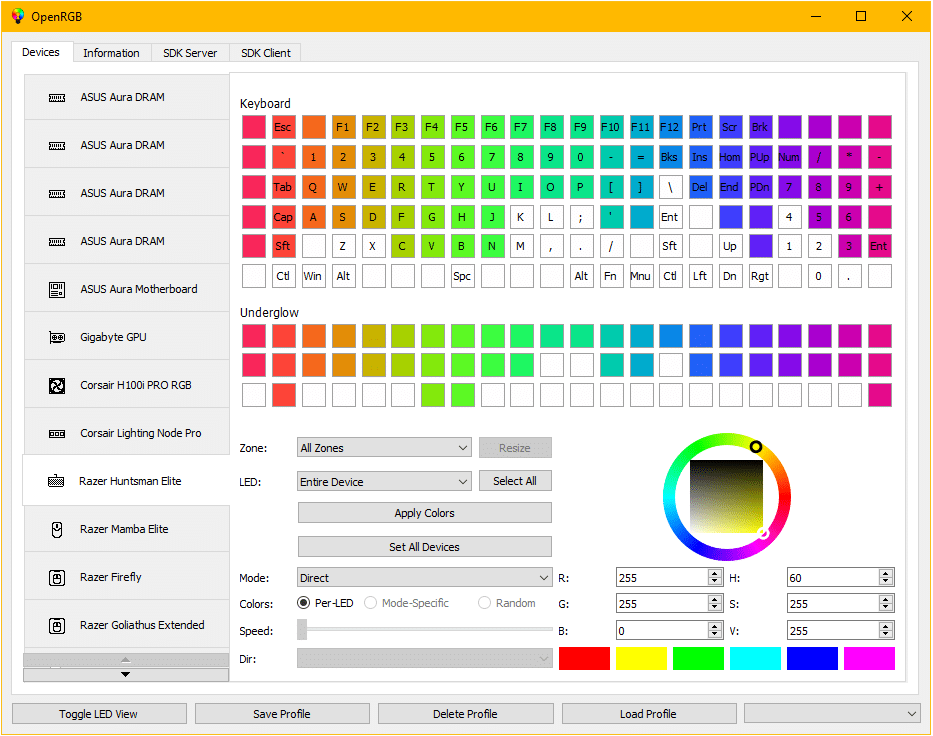
Principales novedades de OpenRGB 0.6
En esta nueva versión de OpenRGB 0.6 se presenta un sistema de complementos que amplían la interfaz de usuario, junto con el cual los desarrolladores de OpenRGB han preparado una serie de complementos con un sistema de instalación de actualización automática, un motor para agregar efectos, un mapa visual e implementación del protocolo E1.31.
Para los dispositivos Razer, se crea un controlador alternativo para reemplazar a OpenRazer debido a la gran cantidad de fallas y demoras en la aceptación de actualizaciones de este último; para habilitar un controlador alternativo, debe deshabilitar OpenRazer en la configuración de OpenRGB.
Por la parte de las mejoras de soporte, se destaca que se agregó soporte limitado para macOS para arquitecturas Intel y ARM, mientras que el soporte que se ha ampliado es para GPU ASUS, MSI, Gigabyte y se han añadido modos GPU EVGA.
En cuanto a las correcciones realizadas, se menciona que se corrigió un error que causaba que el controlador de luz de fondo se quemara en las placas base MSI MysticLight. El soporte para esta serie se vuelve a habilitar para placas ya probadas, los desarrolladores brindan asistencia para restaurar el rendimiento de la retroiluminación dañado por la ejecución de versiones anteriores de OpenRGB.
De los demás cambios que se destacan:
- El código del controlador del mouse Logitech se ha fusionado para reducir la duplicación de códigos, se han agregado nuevos modos de operación y se ha mejorado la conectividad inalámbrica.
- Soporte QMK agregado (requiere configuración manual).
- Se agregó soporte para TPM2, protocolos Adalight para controladores basados en Arduino.
En cuanto a la lista de nuevos dispositivos soportados, los podremos consultar aquí. Finalmente puedes consultar la compatibilidad de hardware que actualmente soporta esta utilidad en el siguiente enlace.
¿Cómo instalar OpenRGB en Linux?
Para quienes estén interesados en poder instalar OpenRGB en su sistema, deben seguir las instrucciones que compartimos a continuación.
Lo primero que debemos hacer es instalar la última edición de Qt Creator. (puedes consultar los detalles de la instalación de Qt Creator en el siguiente enlace).
En el caso de Ubuntu y derivados debemos de instalar algunas dependencias:
sudo apt install qt5-default libusb-1.0-0-dev libhidapi-dev
Ahora vamos a obtener la utilidad con el comando:
git clone https://gitlab.com/CalcProgrammer1/OpenRGB
Hecho esto ahora debemos de actualizar los submodulos:
git submodule update --init –recursive
Y aquí podemos hacer dos cosas una de ellas es abrir el proyecto con QT creator o realizar la compilación de este en el sistema.
Para realizar la compilación basta con ejecutar los siguientes comandos:
cd OpenRGB qmake OpenRGB.pro make -j8 ./OpenRGB
Al finalizar la compilación debemos de permitir el acceso a SMBus.
En Intel podemos hacerlo con el comando:
modprobe i2c-dev i2c-i801
O en el caso de AMD, debemos primero enumerar los controladores SMBus con:
sudo i2cdetect -l
Ya identificado el controlador debemos de otorgar permisos al controlador, por ejemplo:
sudo chmod 777 /dev/i2c-0
Por último se debe tomar en cuenta que todavía se carece de algunas capacidades para persistir en todos los reinicios, pero la funcionalidad principal de configurar colores y modos son estables.
Si quieres conocer más al respecto puedes consultar los detalles en el siguiente enlace.
